Berhubung banyak yang bingung cara install patch "VRay 1.49 for SketchUp", kini saya akan memberikan beberapa tutorial bagaimana cara menggunakan patch VRay dan cara menginstall VRay 1.49 agar menjadi full version. Sebelumnya jika anda belum mempunyai patch VRay 1.49, anda bisa mendownloadnya disini terlebih dahulu. Dan berikut ini langkah-langkahnya:
1. Sebelumnya pastikan anda tidak membuka program sketchup terlebih dahulu, setelah itu setup VRayForSketchUp-1.49.01-windows-installer.exe dan akan muncul tampilan berikut ini. Klik Next
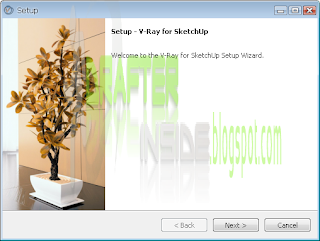
2. Klik "I accept the terms of the license agreement", kemudian klik Next
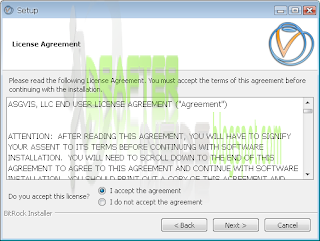
3. UnCheck "This will launch the license utility so you can configure your product", klik Next
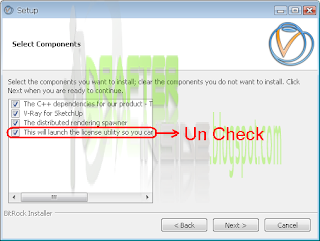
4. Pilih folder direktori dimana program ini akan di install, klik Next
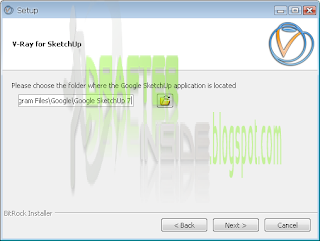
5. Klik Finish
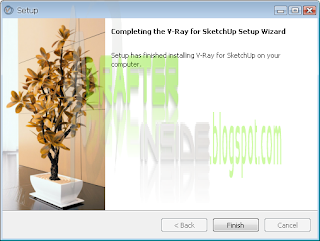
Setelah itu pasang Patch VRay 1.49, berikut ini langkah-langkahnya:
1. Pastekan file cgauth.dll ke dalam "C:\Documents and Settings\All Users\Application Data\ASGvis\VfS" dan bagi yang menggunakan Windows7, pastekan ke dalam "C:\ProgramData\ASGvis\VfS"
2. Pastekan file VRFLServer2.xml ke dalam "...\ASGVIS\Licensing"
Catatan:
Karena folder-folder tersebut adalah "Hidden Folder" sebelumnya setting dulu di Folder Options.
1. Sebelumnya pastikan anda tidak membuka program sketchup terlebih dahulu, setelah itu setup VRayForSketchUp-1.49.01-windows-installer.exe dan akan muncul tampilan berikut ini. Klik Next
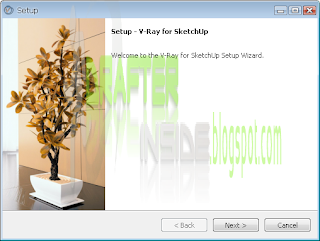
2. Klik "I accept the terms of the license agreement", kemudian klik Next
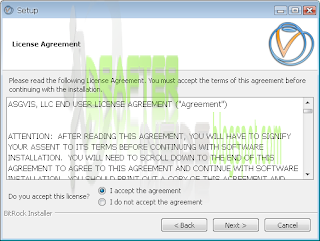
3. UnCheck "This will launch the license utility so you can configure your product", klik Next
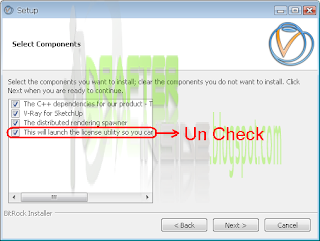
4. Pilih folder direktori dimana program ini akan di install, klik Next
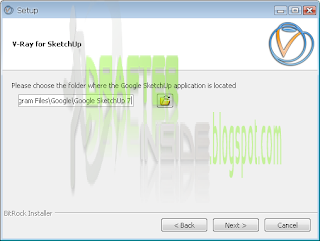
5. Klik Finish
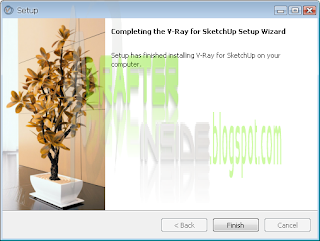
Setelah itu pasang Patch VRay 1.49, berikut ini langkah-langkahnya:
1. Pastekan file cgauth.dll ke dalam "C:\Documents and Settings\All Users\Application Data\ASGvis\VfS" dan bagi yang menggunakan Windows7, pastekan ke dalam "C:\ProgramData\ASGvis\VfS"
2. Pastekan file VRFLServer2.xml ke dalam "...\ASGVIS\Licensing"
Catatan:
Karena folder-folder tersebut adalah "Hidden Folder" sebelumnya setting dulu di Folder Options.
Caranya, pilih Tools → Folder Options dan akan muncul tampilan seperti di bawah ini kemudialn centang "Show hidden files and folders", OK
Selesai... anda dapat menggunakan VRay dengan nyaman tanpa ada gangguan. Semoga bermanfaat.


